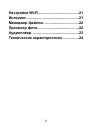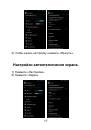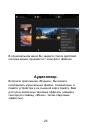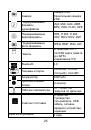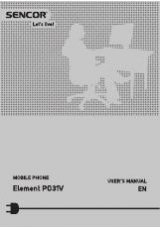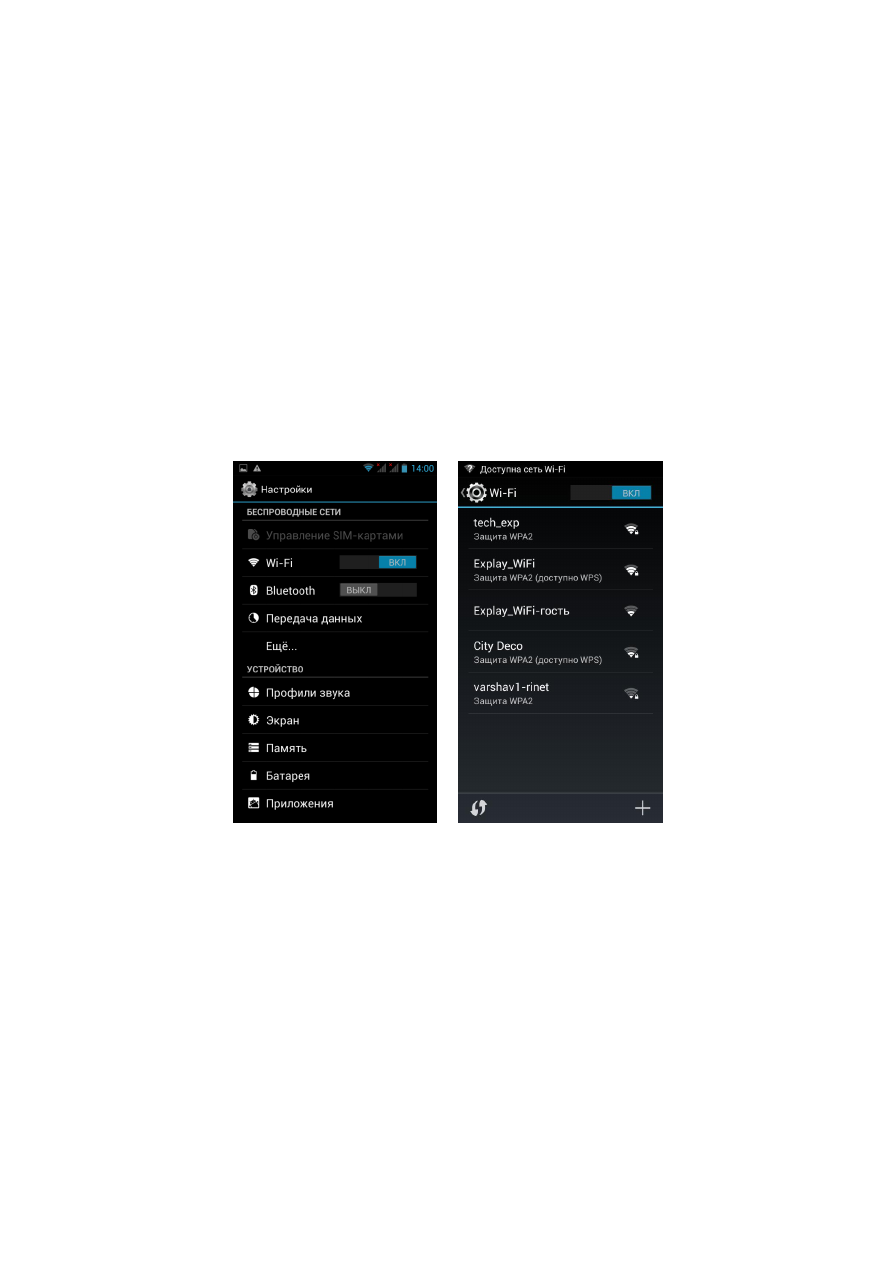
21
3.
Нажмите «Включить USB-накопитель».
4.
Если Вам нужно отключить USB, нажмите «Отключить
USB-
накопитель» для безопасного извлечения.
Настройки Wi-Fi.
1.
Зайдите в «Настройки» —> «Беспроводные сети» —>
«Wi-Fi», а затем выберите нужную сеть.
2
. Введите пароль от сети и нажмите «Подключить».
Интернет.
Нажмите “Браузер” для того, чтобы зайти в сеть
Интернет.